App Storeに接続してiPhoneまたはiPadにアプリをダウンロードできませんか?お使いのデバイスアプリをダウンロードまたは更新する場合ログインを拒否するか、メッセージを受信するか」電話がAppStoreに接続できません「?
これは一般的な問題であり、通常、Appleサーバーがシャットダウンした場合、またはインターネット接続に問題がある場合に発生します。
しかし、 ではない Appleのサーバーとインターネット接続問題、デバイスに問題があるか、ソフトウェアの問題によりAppStoreを読み込めなかった可能性があります。
理由が何であれ、iOs14がAppStoreに接続できません、私たちは多くの簡単な解決策を持っています、あなたはそれらを解決することを試みることができます。
内容
iPhoneがAppStoreに接続できません
ソリューションを適用する前に、AppStoreが閉鎖されているかどうかを確認することをお勧めします。
Apple App Storeは時々閉鎖され、ユーザーはそれにアクセスできません。これは、会社がパフォーマンスを向上させるために故障したサーバーを修復しているために発生します。たとえば、最寄りのApp Storeサーバーは、AppleMusicとAppleRadioとともに2019年6月4日にシャットダウンされました。Appleはこの怒りに気づき、すぐに降りて修理しました。
Appleサーバーが正しく機能しているかどうかを確認する最も簡単な方法は、次のWebサイトにアクセスすることです。Appleのシステムステータスページ、したほうがいいページ現在会社が直面しているすべての問題をリストアップしました。したがって、これが問題である場合は、会社が問題を解決するまで待つだけで、ここでアクションを実行できます。
インターネット接続を確認してください
これは非常に明白な解決策ですが、非常に重要でもあります。App Storeを開く前に、iPhoneがインターネットに接続されていることを確認する必要があります。また、アプリをダウンロードまたは更新するためにApple App Storeに接続するには、安定したインターネット接続が必要です。そうしないと、AppStoreの問題に接続するために遭遇する可能性がありません。
オンラインアクセス許可を確認するには、Safariを開いて、GoogleなどのWebサイトを検索します。Safariが接続に問題があると指摘した場合は、最初にネットワークとインターネット接続の問題を解決する必要があります。
他のWiFiを試す
特定の制限により、Wi-Fiが機能していてもApple AppStoreにアクセスできない場合があります。たとえば、特定のWebサイトまたはサービスがWiFiネットワークでブロックされています。したがって、この場合は、別のWiFiネットワークを使用するか、現在のWiFiネットワークの制限を解除する必要があります。
ダウンロード設定を確認してください
iPhoneで4Gまたは3Gモバイルデータを使用してアプリケーションをダウンロードしようとすると、 ダウンロードできなくなります。これは、モバイルデータを使用してアプリをダウンロードできないためではなく、WiFi機能を使用してアプリをダウンロードするだけで、アプリをダウンロードできない場合があります。したがって、この問題を解決するには、iPhone App Storeの設定を変更し、モバイルデータを介してアプリをダウンロードできるようにする必要があります。
データが不足しています
モバイルデータを介してアプリケーションをダウンロードし、すぐにダウンロードを停止した場合、モバイルデータの制限が切れていることが原因である可能性があります。残念ながら、iOSでは、データ使用量を直接確認する方法はありません。したがって、ダウンロードが突然停止した場合は、データサービスプロバイダーに連絡して、アカウントに残っているデータの量を確認することをお勧めします。
アプリケーションがサポートされなくなったかどうかを確認します
iOSでサポートされなくなった古いアプリを更新しようとすると、AppStoreに接続できない場合があります。この場合、他のアプリをダウンロードして、これが問題の原因であるかどうかを確認する必要があります。App Storeでアプリを検索してみてください。アプリが利用できない場合は、アプリに問題があります。
アプリのサイズを確認してください
iPhoneにアプリをダウンロードするのに苦労している場合は、アプリのサイズを確認する必要があります。これは、モバイルデータを介して200 MBを超える大きなアプリケーションをダウンロードしようとすると、それができないためです。より大きなアプリをダウンロードするには、WiFiネットワークに切り替える必要があります。
または、以下の手順に従って、携帯電話の150MBのダウンロード制限を回避します。
- iPhoneまたはiPadの場合開ける" 設定"アプリケーション
- 案内する 従来型 > 日時
- 「自動的に」設定する切換 クロージング用
- クリック 日期
- スクロールホイールを使用して、日付を2〜3日進めます
- タップ "従来型" 返回
- 利益!
ログアウトしてログインするトリックを試してください
簡単なリセット手法を試して、AppStoreが再び実行されているかどうかを確認できます。最初にAppStoreからログアウトし、数分後にログインする必要があります。ログアウトするには、次の手順を実行する必要があります。
- iPhoneとiTunes&AppStoreで「設定」を開きます。
- 次に、トップ画面でApple IDをクリックしてから、ログアウトボタンをクリックします。
- Apple IDとパスワードを使用して、同じ画面から再度ログインできます。
あなたの記憶をクリアする
iPhoneにアプリをダウンロードできない理由は、スマートフォンのメモリがいっぱいであることが原因である可能性があります。これは、メモリが不足していてストレージ容量が少ない古いiPhoneでよくある問題です。[ホーム]ボタンをダブルクリックし、AppStoreを上にスワイプしてアプリケーションを閉じます。再度開いて、問題が解決するかどうかを確認します。これで問題が解決しない場合は、再起動してメモリの空き容量を増やすか、iPhoneから未使用のアプリを削除する必要があります。
AppStoreを強制的に更新します
最後に、この問題を解決するために強制的に更新を試みることができます。下部のナビゲーションバーを11回タップすると、App Storeを強制的に更新できますが、この機能はiOSXNUMX以降では使用できません。ただし、iOSソフトウェアを更新した場合は、回転するアイコンが表示されるまで画面を下にドラッグすることで、強制更新を実行できます。
上記の解決策のいずれかに従って、iPhoneがAppStoreに接続できない問題を解決できます。この問題は非常に一般的であり、解決策は常に非常に単純であるため、お気に入りのアプリケーションをダウンロードできなくなるまで、他の方法を試すことができます。
![[OK]をテックマスターズ](https://oktechmasters.org/wp-content/uploads/2022/05/Ok-Tech-Masters-Logo-1.png)
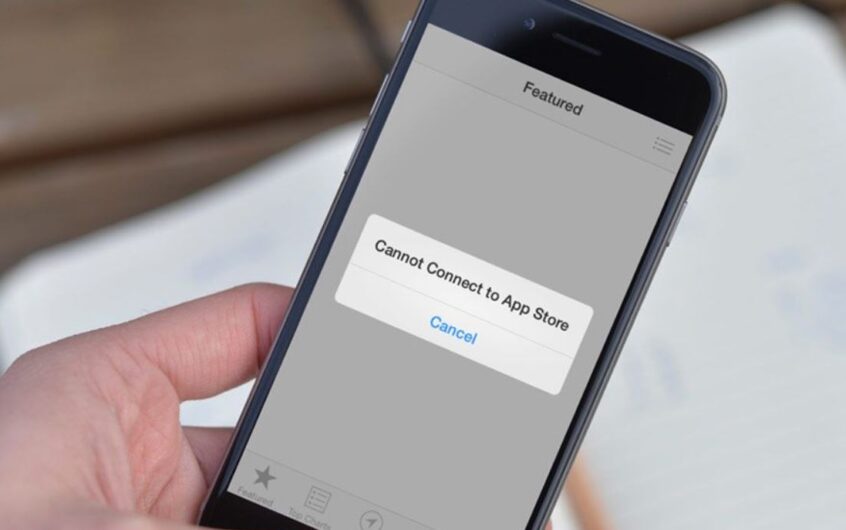
![iOS 14のアップデート後、iPhoneの電源をオンにできませんか? [4つのソリューション]](https://oktechmasters.org/wp-content/uploads/2021/09/25142-iphone-wont-turn-on-after-update.jpg)


